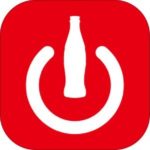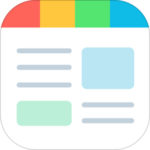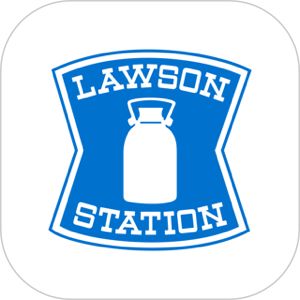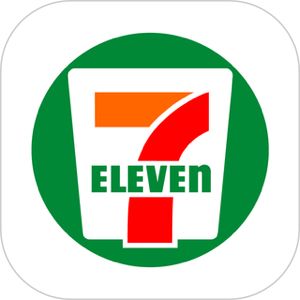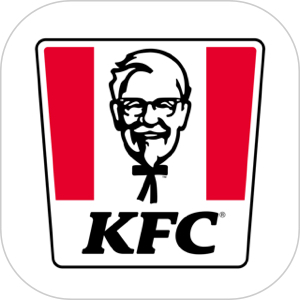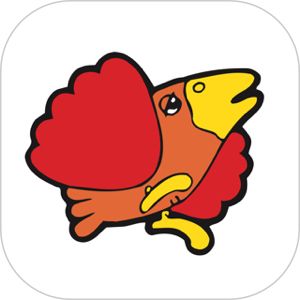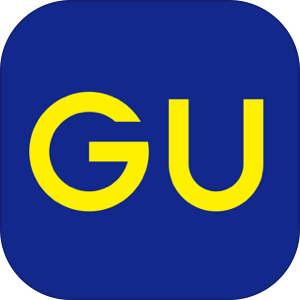この記事は、IKEAアプリの基本的な使い方・クーポンなどについて解説します。
IKEAのアプリでは、メンバーズカードがアプリに内蔵される仕様になった他、オンラインストアの機能がアプリ内にあったり、クーポンが提供されていたりします。
今回は、そのIKEA(イケア)アプリの使い方・登録方法・クーポンの受け取り方・オンラインストアの利用方法について解説します。
【おすすめ】ゲームアプリでPayPayポイントを貯める方法
PayPayポイントはゲームアプリをやり込んで貯める時代です。
▼ソリティアでPayPayポイントを貯めれるアプリはこちら。
▼ナンプレでPayPayポイントを貯めれるアプリはこちら。
▼この他にもPayPayポイント獲得ゲームアプリはこちら!
もくじ
IKEA(イケア)アプリでは何ができる?メリットとは?
IKEAファミリーカードを登録することができる
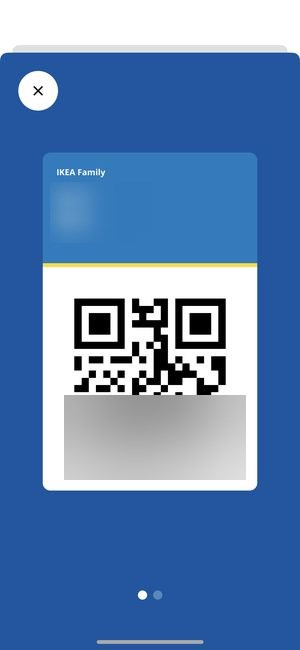
今までのファミリーカードはプラスチックの物理カードでしたが、その形状のカードの発行は現在終了となり、全てアプリで管理するものとなっています。
そのファミリーカードを登録・発行できるのが今現在のIKEAアプリとなっています。
IKEA Scan & Payで優先会計を利用できる
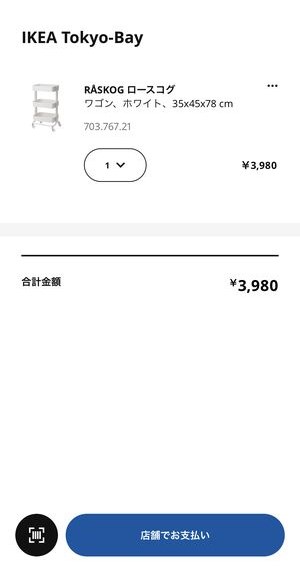
IKEAアプリのIKEA Scan & Payを使用することで大きな荷物の買い物をカートで運びながらレジを通す必要がなくなり、あらかじめアプリで商品番号を入力しておくことでセルフレジが利用できるようになりました。
オンラインストアを利用できる

IKEAアプリはオンラインストア機能も兼ねています。アプリ内で商品を検索・購入ができ、あらかじめ登録しておいて自分の住所に配送することができます。
オンラインストア分のみならず実店舗の在庫も確認できる
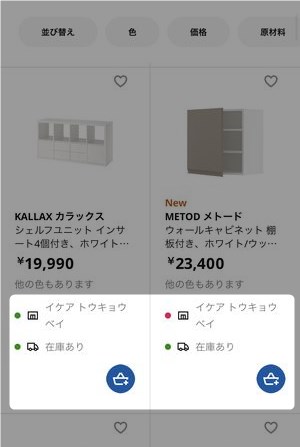
オンラインストーンの在庫が確認できるのはもちろんのことですが、身近にあるイケア実店舗の店内在庫もアプリ上で確認することができます。
IKEAの家具デザイン・設置アイディアを見ることができる

IKEA の店内といえば、商品を使って構成・デザインされたショールームですが、寝室やリビングなど家の場所ごとにカテゴリが設けられ、それぞれのインテリアの設置アイディアをアプリ上で確認することができます。
ちなみに
スマート家電制御機能は「IKEA Home smart(iPhone/Android)」、ARで家具設置シミュレーションができるのは「IKEA Place(iPhone)」とそれぞれ別アプリを使用します。
IKEAアプリの会員登録・ファミリーカードの登録方法
▽まずは以下のリンクからIKEAアプリのダウンロードを行っておきましょう。
IKEAアプリのインストールが完了したら、早速アカウントとファミリーメンバーの登録を行います。
▼アプリを起動したら中央の👤アイコンから登録ページを開き、新規登録をタップします。
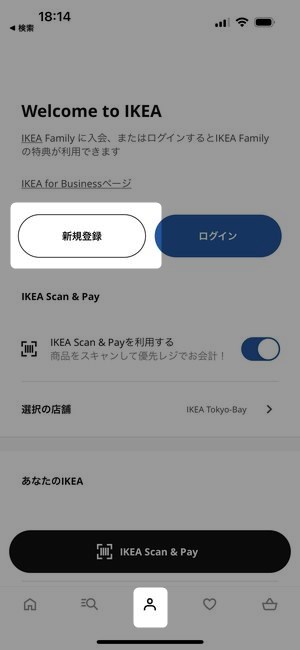
▼画面が「IKEA Familyに登録する」に切り替わりますので、IKEA Familyに入会し、メンバー限定価格や特典などを受けるを選択。
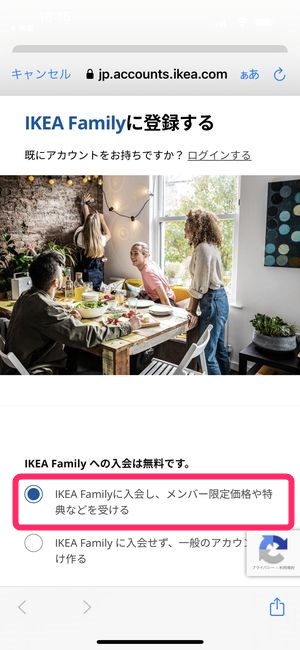
ちなみに「IKEA Family」に登録せず一般アカウントで利用する選択肢も用意されていますが、 IKEA のお得な情報やメンバー特典価格を利用したい場合は必ず IKEA FAMILY メンバーに登録しておくようにしましょう。
▼その後は、名前・住所・連絡先などを入力し、
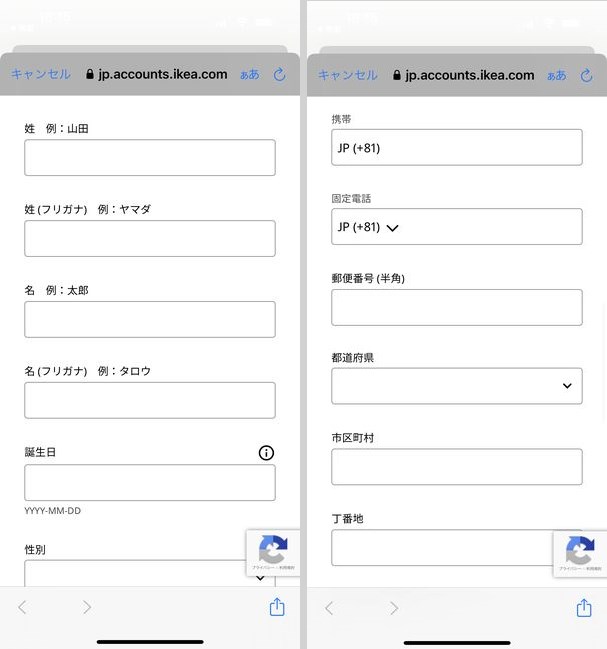
最寄りのIKEA店舗も登録しておきます。
▼プライバシーポリシーと利用規約の了解に関するチェックボックスにチェックを付けメールアドレスの確認へ進むをタップ。
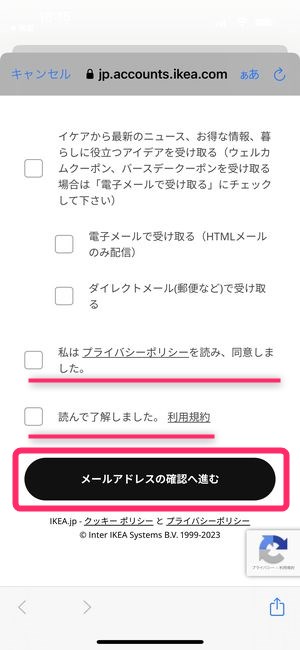
注意!
この画面の時に「イケアからの最新ニュース~~」と「電子メールで受け取る」の2つには必ずチェックしておきましょう。後述する2種類のクーポンを受け取ることができなくなります。
その後、メールアドレスの認証に加えSMSによる電話番号の認証の2つの認証を行います。それぞれメール・SMSにて6桁の暗証番号が送付されますので、アプリ上で用意された入力フォームにそれぞれ入力します。
その2つの認証が完了したら、 ファミリーメンバーへの登録は完了です。
IKEAアプリでクーポンを獲得する方法
IKEAアプリの利用から受け取ることのできるクーポンは以下の2種類があります。
- ウェルカムクーポン
- バースデークーポン
ウェルカムクーポンとは
IKEAアプリからできるファミリーメンバーへの登録翌日に届くクーポンで、2,000円(税込み)のお買い物時に500円の割引が適用できます。
Eメールで送付され、使用期限は、受け取ったその日から1ヶ月が有効期間です。
※注意
ただし、このクーポンは登録時の設定を間違うともらえなくなってしまうので注意が必要です。
▼IKEAへの登録時にこちらの画面が表示され、「イケアからの最新ニュース~~クーポンを受け取る場合は~~チェックしてください」の部分にチェックを入れないと受け取ることができません。
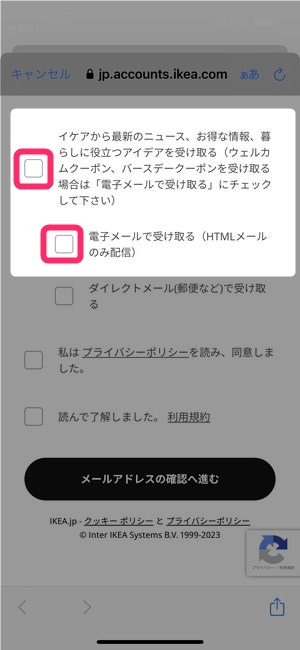
この部分にチェックを入れずに会員登録を完了させてしまうと、登録後の変更によってもウェルカムクーポンを受け取ることができなくなってしまいます。
バースデークーポンとは
その名の通り誕生日の日に送られるクーポンで、 Eメールで贈られます。こちらも有効期間は1ヶ月で2,000円(税込み)以上のお買い物時に500円の割引を適用することができます。
これらクーポンの使用条件としては、
となります。
また、クーポンを受け取り・確認できる端末のネット接続の不備などで所定の期間内にクーポンを確認できない場合があります。その際はその端末のネット接続環境か、メールアドレスの場合はドメイン指定受信の設定などを確認してみましょう。
IKEAアプリでファミリーカードを表示する方法
アプリ内でのアカウント作成が完了したら、アプリ上で何時でもファミリーカードを表示させることができます。
▼ IKEA アプリでファミリーカードのバーコードを表示させる方法は、👤タブのIKEA Family カードをタップ。
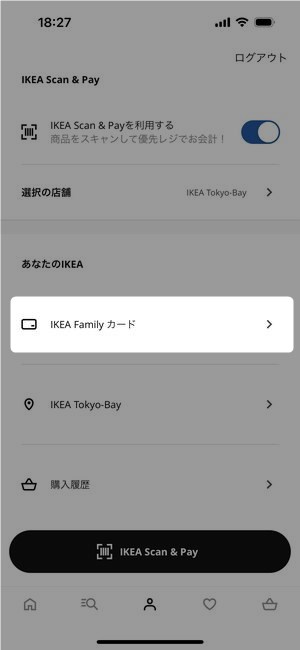
▼そうするとQRコード方式か、横スワイプによってバーコード形式のコードも表示させることができます。
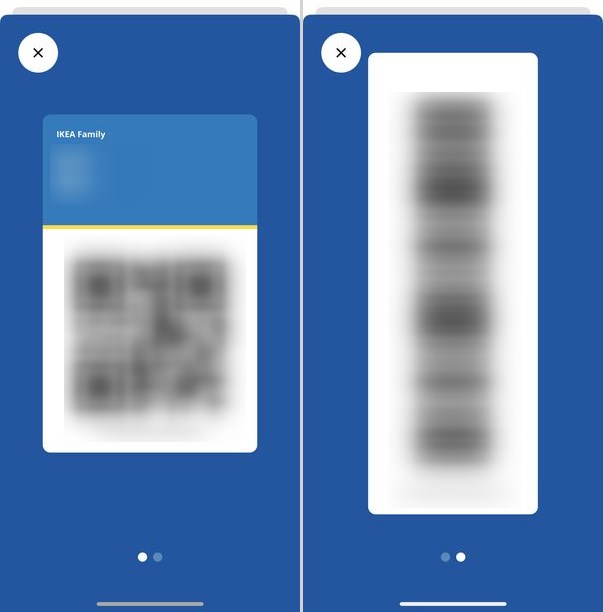
実際の店舗で買い物を行う直前にこの画面を用意しておくようにしましょう。
IKEAアプリでIKEA Scan & Payを利用する方法
IKEA のアプリで「IKEA Scan & Pay」を利用する方法は、
▼まず、👤の画面でIKEA Scan & Payを利用するのスイッチをオンの状態にしておきます。
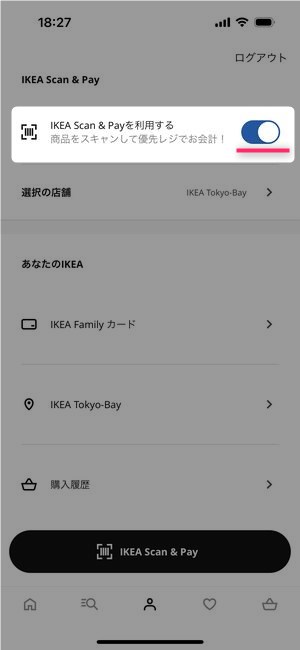
▼そうすると各画面上でIKEA Scan & Payのボタンが表示されるようになりますので、こちらをタップ。
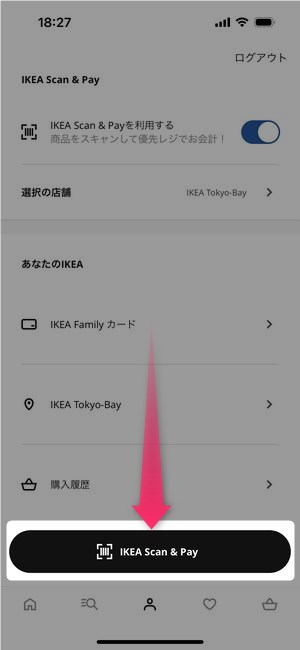
▼次にカメラが起動し、中央に読み込み箇所が表示されますのでこの部分にバーコードを写します。
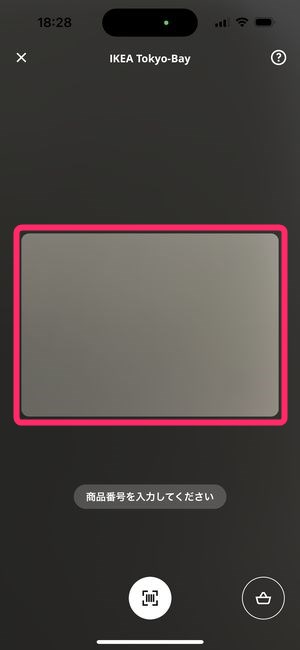
もしくは、商品番号を入力してくださいの部分をタップすると、
▼8桁の商品番号入力画面が表示されますのでこちらから商品を登録することも可能です。
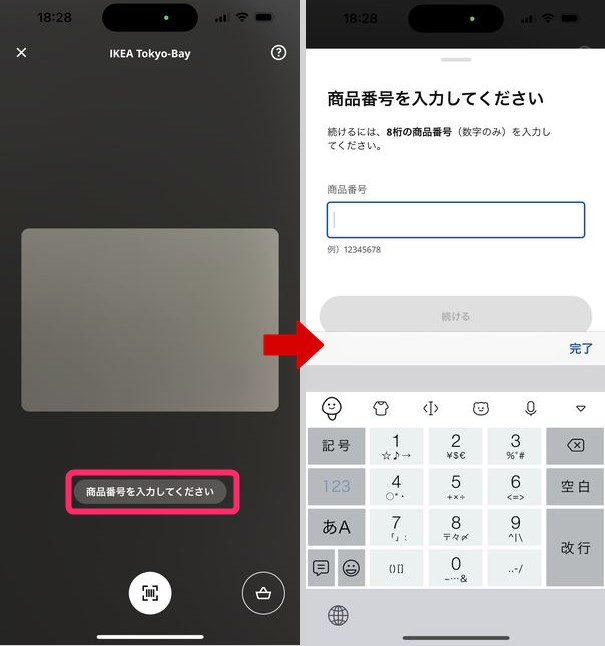
※8桁の商品番号は、 IKEA のオンラインストア上でも確認可能で、
▼商品情報の欄にこのように記載されています。
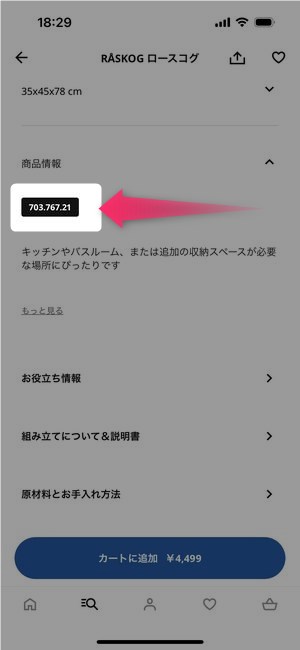
▼商品のバーコードを読み取ったり商品番号を直接入力することによって、画面右下に表示されているアイコンに数字が加算されていきます。購入する予定の全ての商品が読み込み終わったらこちらのアイコンをタップします。
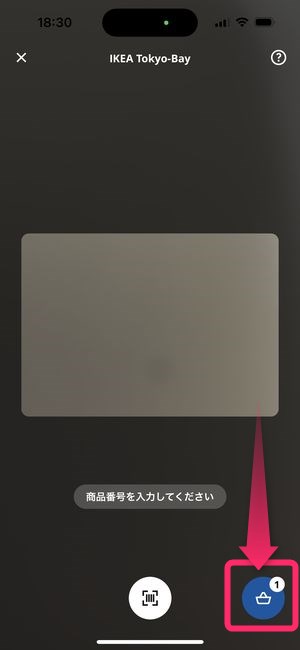
▼表示されてる商品内容に間違いがなければ、画面下に表示されている店舗でお支払いをタップ。
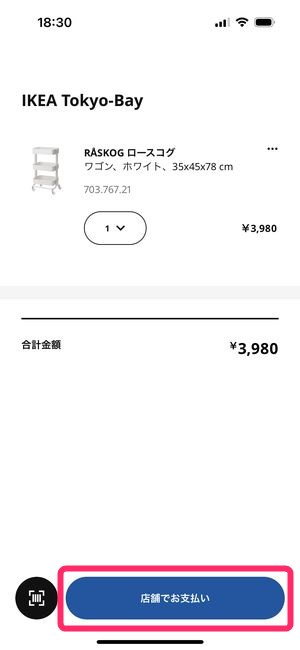
▼次の画面でお支払い用二次元コードが表示されますので、こちらを優先レジでスキャンして支払いを進めることができます。
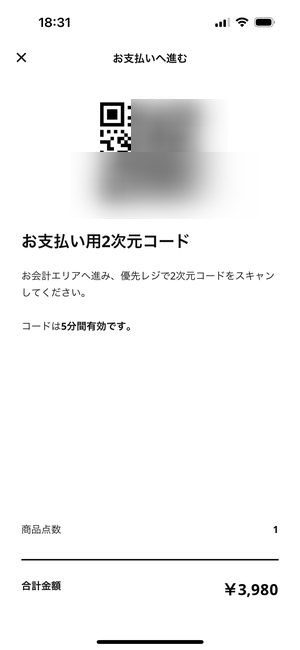
IKEAアプリでオンラインストアを利用する方法
IKEA アプリではオンラインストア機能が用意され商品も実店舗に劣らないほど充実しています。
商品を探す・検索する方法
まずは IKEAアプリ内で目当ての商品を探してみましょう。
▼🏠タブを開くと、画面上部でカテゴリ分けがされており寝室リビングなどテーマに分かれた画像が表示されます。
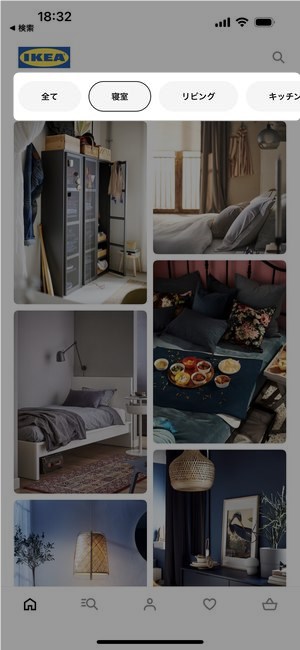
ここから画像を開き、画像内に表示されている商品をタップすることで、その商品の詳細を閲覧することができます。
▼また画面右上に表示されている🔍アイコンをタップすると、検索画面を表示することができ、商品のジャンルや名前などで絞り込みをかけながら商品を検索することができます。
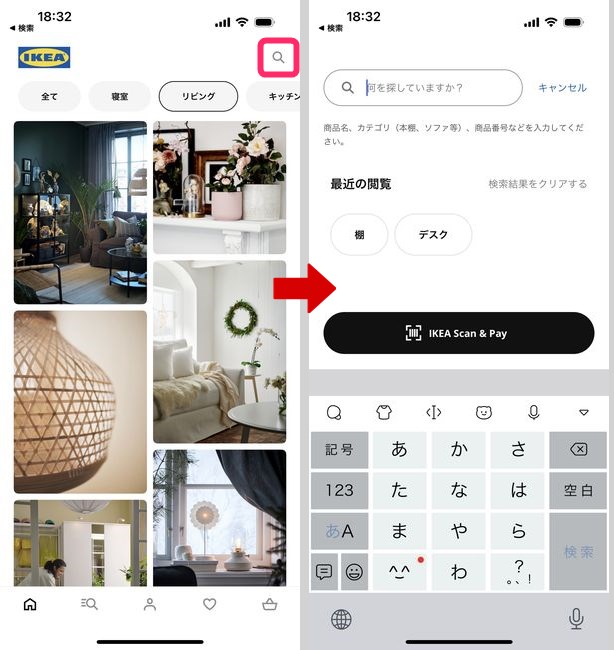
商品の購入方法
▼商品を購入するには商品ページの下部に記載されているカートに追加をタップし、

▼カート画面に移動し、お支払いへ進むをタップ。
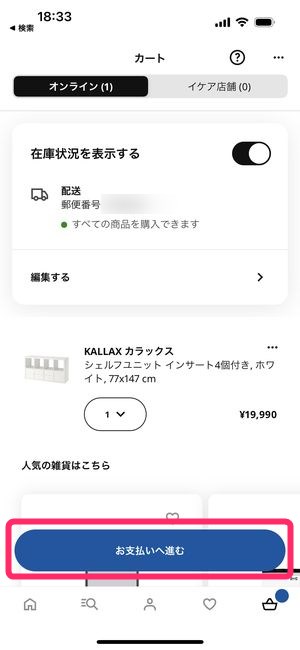
▼チェックアウト画面が表示されたら画面下部に移動し、利用規約に同意するにチェック後、再度お支払いへ進むをタップ。
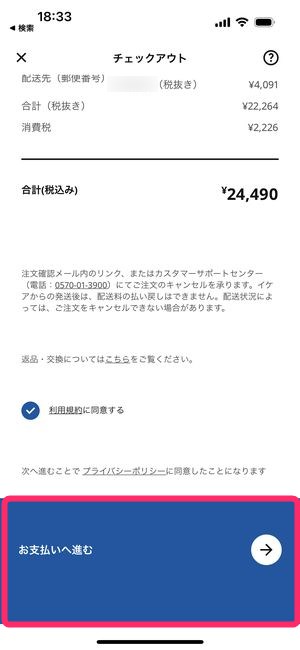
IKEAアプリの機種変更時の対応方法
機種変更を行った際のIKEAアプリの対応方法は、基本的にアプリを再度インストールして会員登録時に作成したアカウントの情報(メールアドレス・パスワード)を使ってログインすることで復元できます。
iPhone を利用しているユーザーであれば、iCloudバックアップを使用することで元々利用していたiPhoneと同様に利用再開をすることができます。
▽iCloudを使用したバックアップ方法については、以下の記事をご覧ください。
IKEAアプリにログインできない原因と対処方法
OS・アプリバージョンが古い
IKEA アプリは他の企業アプリと比較してかなり頻繁にアップデートが行われています。アプリのバージョンが古いままだとアカウント情報が間違っていなくても正しくログインできない場合が考えられます。
アプリのインストールからまだ一度もアップデートを行ってないことが考えられる場合は、以下のリンクからアップデートが行えるかどうかを確認してみましょう。
また、iOS、Android OSも細いアップデートが頻繁に行われており、バージョンの差が開くことによって正しくアプリが動かなくなるケースが考えられます。
OS のアップデートについては、以下の方法を参照してトライしてみてください。
iOSをアップデートする方法
iOSの場合、まず設定アプリ起動、
▼一般→ソフトウェアアップデートを選択。
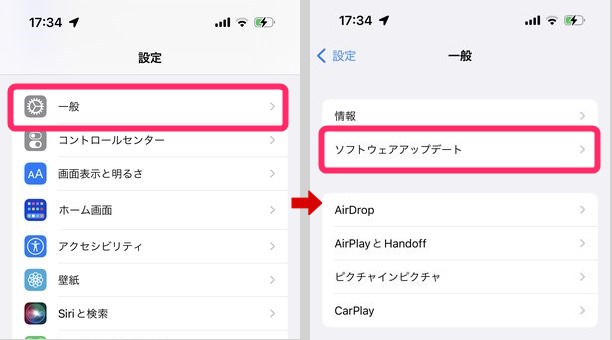
▼適用できる新しいOSが提供されていた場合、その詳細とダウンロードしてインストールが表示されていますので、こちらをタップしてOSのアップデートを進めることができます。
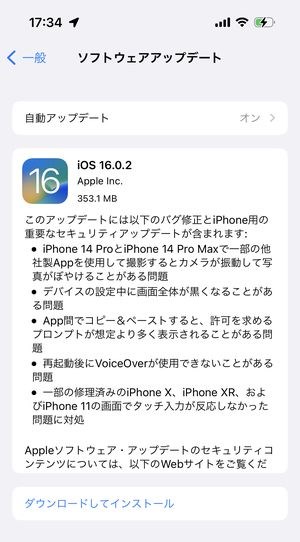
Android OSをアップデートする方法
AndroidでOSのアップデートを行う場合は、
▼設定アプリを開き、システムを選択。その後、システムアップデートから更新を行うことができます。
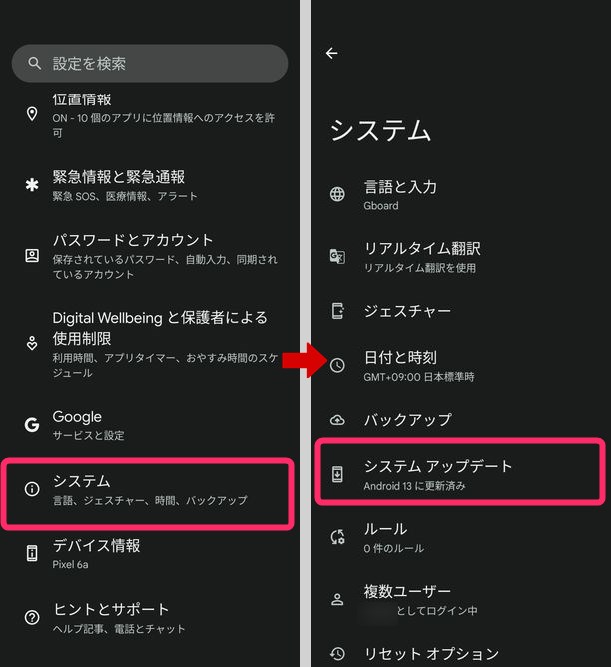
インターネット接続・電波状況が不安定
ログインを行うタイミングでインターネットの接続が不安定だと正しくログインできないことが考えられます。
特に公共の場所で提供されているWi-Fiは回線速度が極端に遅い場合があったりしますので、一度通信キャリアのモバイルデータ通信に切り替えるなどして再接続を行ってみましょう。
屋外で安定して強い電波状況を得るには『タウンWiFi』アプリを使用すると便利です。接続先を自分が設定したお店に限定することができますので、セキュリティ的にも安心のWiFiアプリ。
▼ダウンロードはこちら。
▽タウンWi-Fiの詳しい使い方はコチラ。
IKEAアプリでクーポン以外の金額的なメリットは?
IKEA のファミリーメンバーに登録することでFAMILY メンバー特別価格の専用ページで、お買い物することができます。
こちらのページから欲しい商品がお買い得になっているかどうかを確認してみましょう。
IKEAアプリでよくある質問
まとめ
いかがでしたでしょうか。
今回はIKEAアプリの基本的な使い方・クーポンなどについて解説しました。
IKEA の商品は一点だけではお部屋に合わないことが多く、複数の商品をお部屋にデザインすることによって初めておしゃれに仕上がります。その点デザインアイデアなどもアプリから提供されており、クーポンなどお得な要素のみならずインテリアのアイデアまで確認できるところはかなり便利です!


![[PR]トクトクソリティア](https://dohack.jp/wp-content/uploads/2023/12/ts.jpg)


![[PR]ポイ活&懸賞ナンプレ - 暇つぶしゲーム 人気 脳トレ](https://dohack.jp/wp-content/uploads/2024/05/ee.jpg)



![[PR]タウンWiFi by GMO WiFi自動接続アプリ](https://dohack.jp/wp-content/uploads/2019/12/e19731.jpg)